MetaTrader4(以下、MT4)にインジケータをインストール・導入する手順を説明しています。
STEP
MT4のインストール方法
EAを稼働させるためのMT4のインストール方法はこちらをご覧ください。
ここではExnessを基に説明していますが、どこのFX会社のMT4でも対応できる内容となっています。
あわせて読みたい


【全FX会社対応】MetaTrader4(MT4)インストール・ログイン手順
¥¥MT4のインストール手順を紹介しています。 ¥¥各FX会社のウェブページからMT4をダウンロードし、STEP3以降の手順からインストールとログインが可能です。 STEPダウ...
STEP
データフォルダを開く
MT4起動後、画面上部にある「ファイル」から「データフォルダを開く」をクリックします。
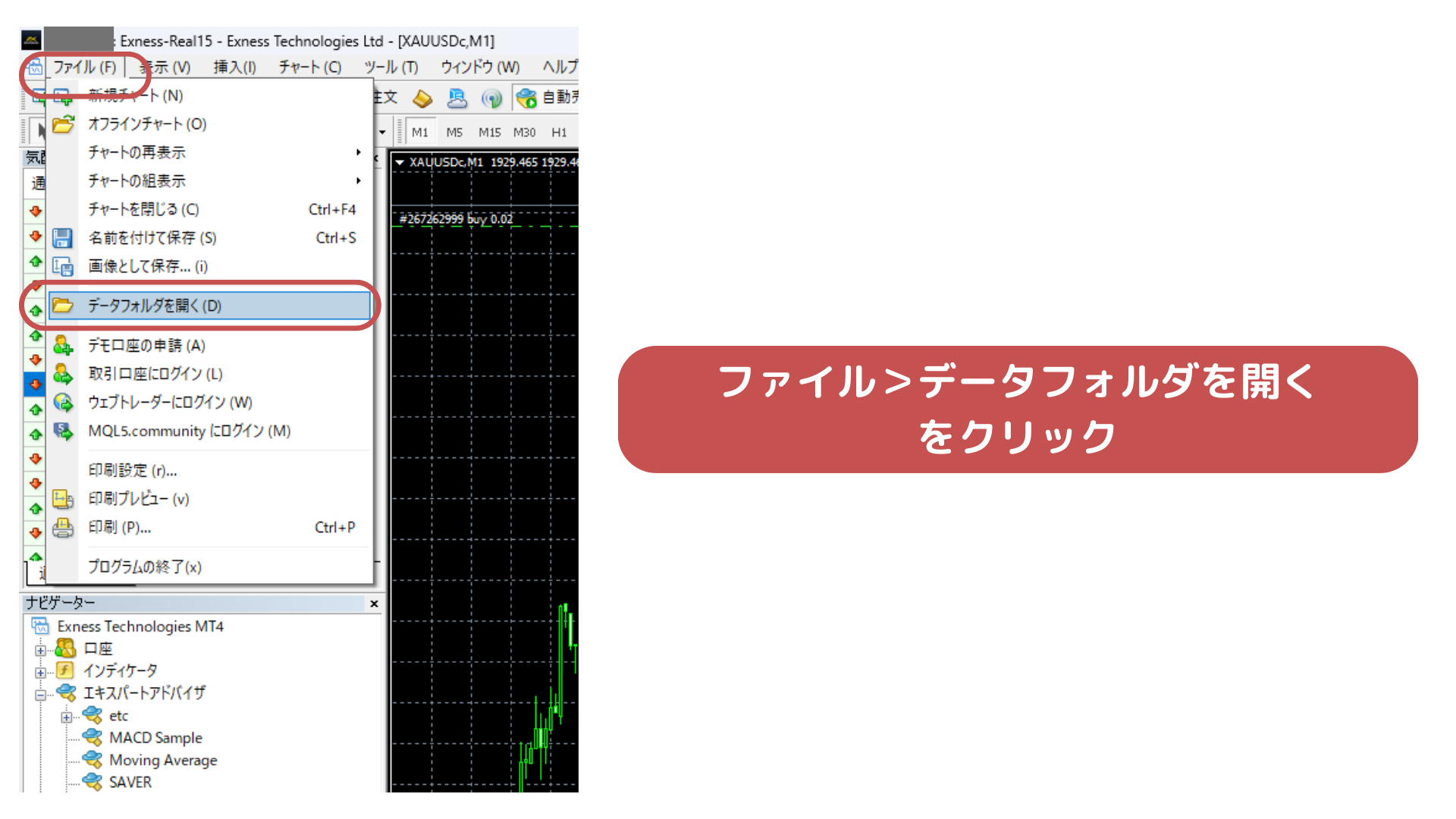
STEP
MQL4フォルダを開く
「MQL4」フォルダをダブルクリックで開きます。
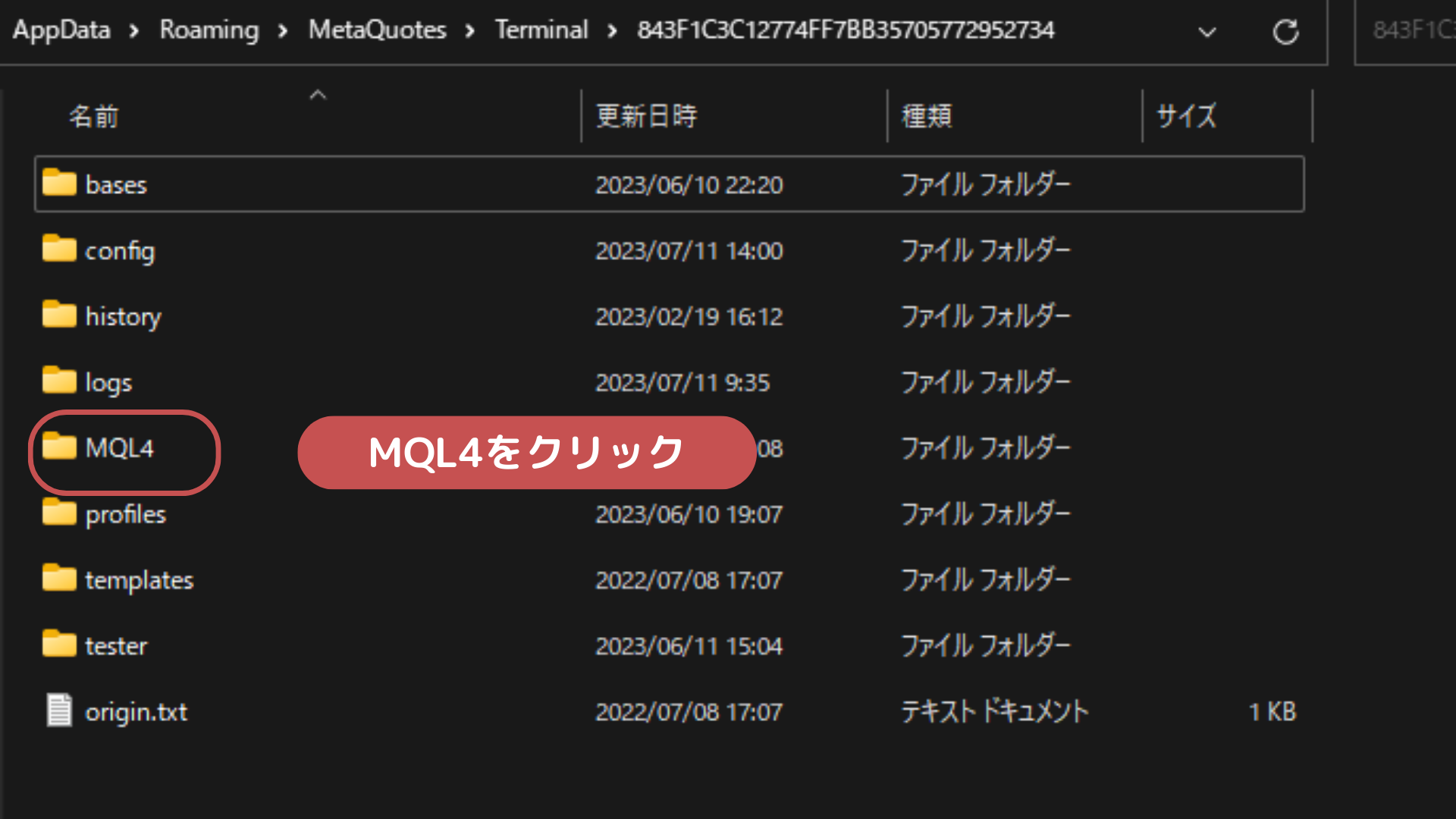
STEP
Indicatorsフォルダを開く
「Indicators」フォルダを開きます。
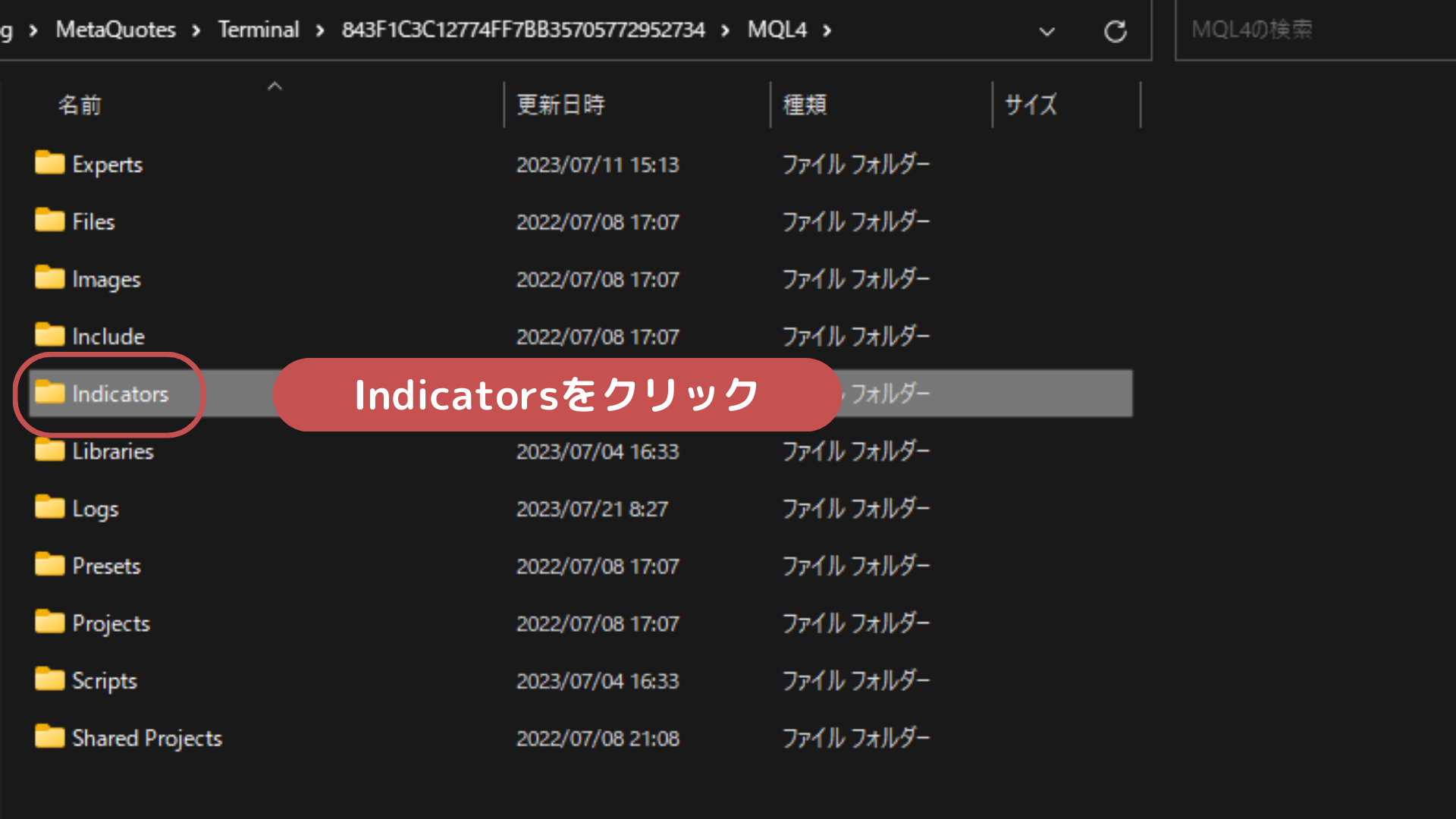
STEP
Indicatorsフォルダ内にインジケータを移動する
使用したいインジケータを同フォルダ内に入れます。
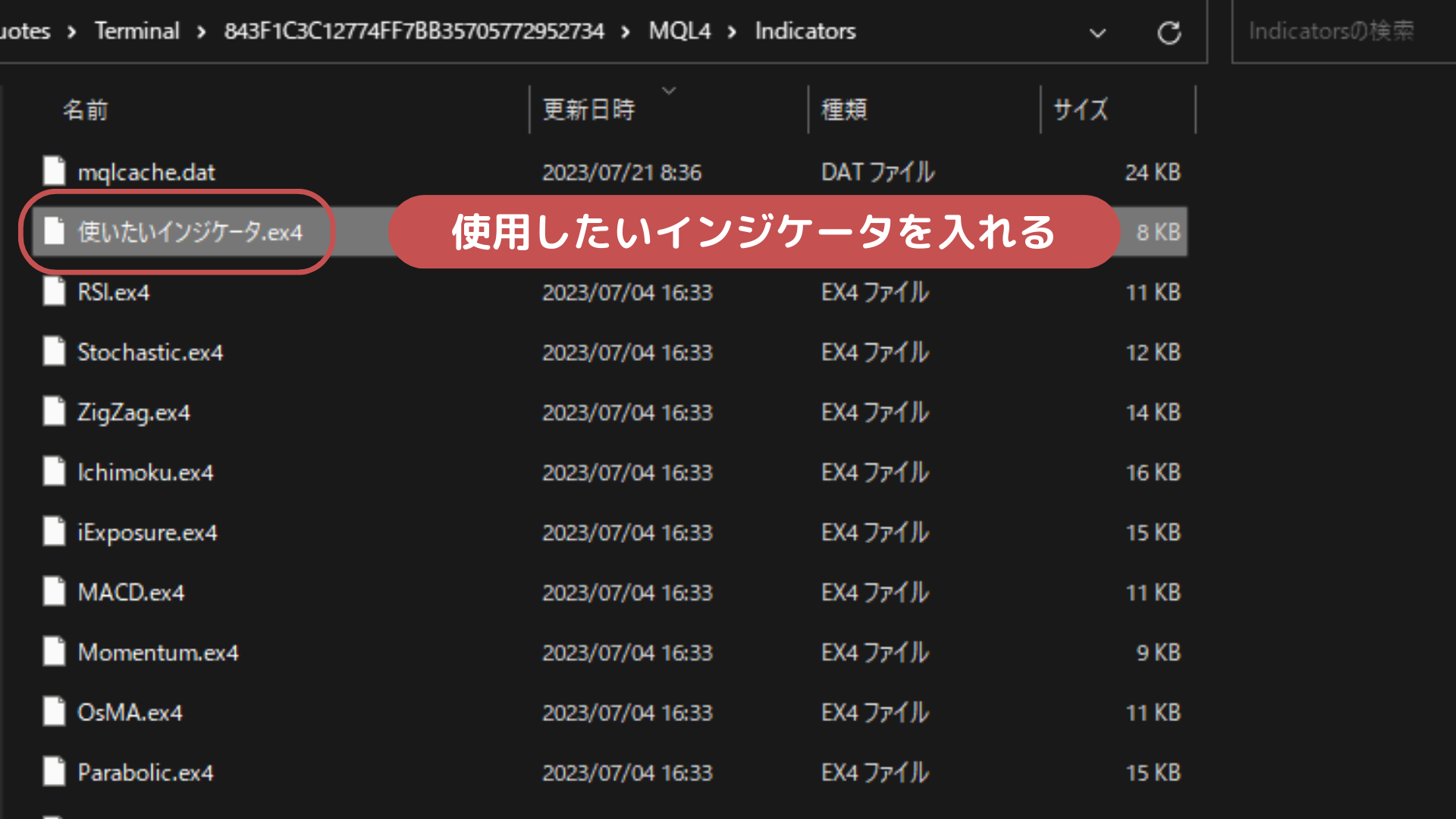
STEP
MT4を再起動する
データフォルダを閉じ、MT4を再起動します。
STEP
インジケータを稼働させる
画面左の「ナビゲーター」内の「インジケータ」の中にある使いたいインジケータを稼働させるチャートの上にドラッグ&ドロップしてください。

インジケータをチャート上にドラッグ&ドロップするとインジケータの設定画面が現れます。
必要に応じてパラメーターなどを変更して下さい。
パラメータ設定が終わったらOKをクリックします。
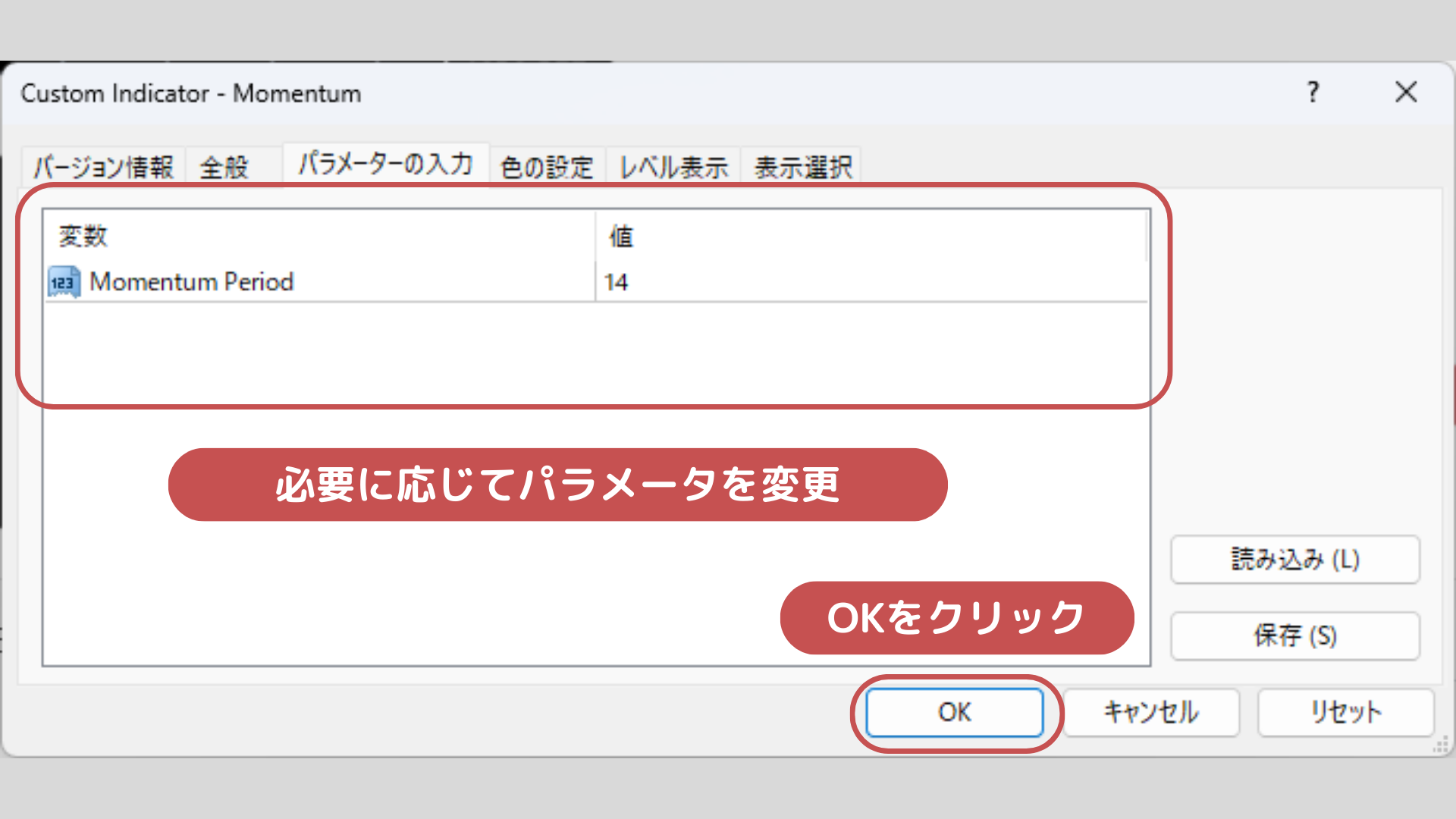
「OK」をクリックするとチャートにインジケータが表示されます。

以上でインジケータのインストールと稼働は完了です。






コメント